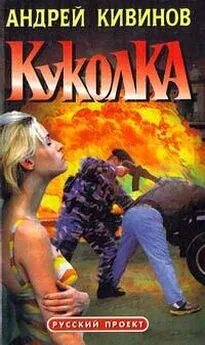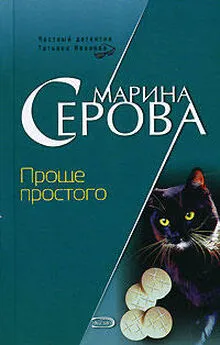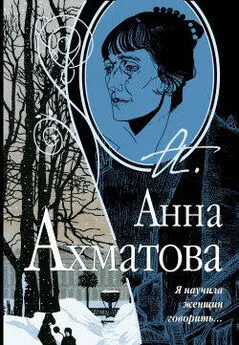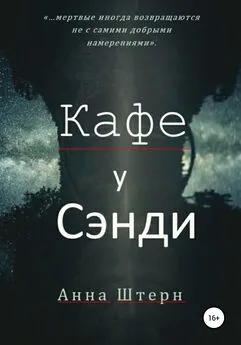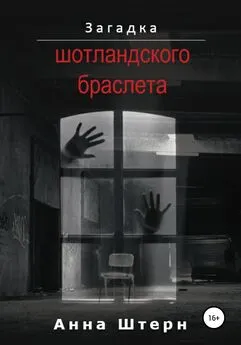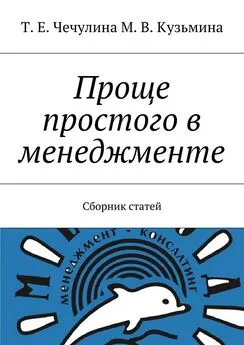Анна Штерн - Ноутбук для женщин. Проще простого
- Название:Ноутбук для женщин. Проще простого
- Автор:
- Жанр:
- Издательство:неизвестно
- Год:неизвестен
- ISBN:нет данных
- Рейтинг:
- Избранное:Добавить в избранное
-
Отзывы:
-
Ваша оценка:
Анна Штерн - Ноутбук для женщин. Проще простого краткое содержание
Купить ноутбук – не так уж и сложно, но как на нем работать?
На прилавках сотни обучающих книг, но вот беда – все они (или почти все) написаны мужчинами для мужчин. Их вам нужно читать со словарем, чтобы перевести термины и понятия «с русского на русский».
Но сейчас вы держите в руках Другую Книгу. Ее автор, Анна Штерн, знает, как непросто начинать что-то новое, и готова помочь вам. Тем более что современные ноутбуки устроены просто и логично, и нужно совсем немного знаний, чтобы уверенно работать с ними.
Рекомендации, приведенные здесь, просты и доступны человеку с любым уровнем знаний, в любом возрасте.
Ноутбук для женщин. Проще простого - читать онлайн бесплатно ознакомительный отрывок
Интервал:
Закладка:
2. В раскрывшемся контекстном меню выберите команду Изъять программу из панели задач.
Чтобы добавить дополнительные значки в область быстрого запуска, достаточно:
1. Кликнуть по кнопке Пуск , а затем по строке Все программы .
2. Выбрать программу, которой вы часто пользуетесь.
3. Щелкнуть по ее названию правой кнопкой мыши.
4. В раскрывшемся контекстном меню выбрать команду Закрепить на панели задач.
Добавление значка программы в область быстрого запускаКстати, значки программ, которые вы открываете для работы, также отражаются в области быстрого запуска.
Область уведомлений на панели задач
В правой нижней части Рабочего стола на панели задач отображается область уведомлений. Она содержит системные значки (часы, язык, динамик, питание и т. д.).
Попробуем разобраться с самыми главными из них, которые понадобятся вам в процессе работы.Как установить дату и время
1. На Панели задач наведите курсор на иконку Часы, расположенную в правой нижней части экрана (здесь, как правило, отображается время).
2. Чтобы установить или изменить дату и время, щелкните левой кнопкой мыши, в открывшемся окне выберите команду Изменения настроек даты и времени и установитесвои параметры. Теперь на Рабочем столе вы всегда сможете видеть дату и время.Настройка звука
Слева от часов расположена иконка с изображением динамика. С ее помощью вы всегда можете отрегулировать громкость воспроизводимого звука. Для этого кликните на нее левой кнопкой мыши и установите микшер в нужное положение. Чем ниже вы его опускаете, тем тише будет звук, соответственно, чем выше – тем громче.
Окно часовДинамик
Выбор языка ноутбука
Следующий шаг – выбор языка ноутбука. Для этого нужно кликнуть на иконку, расположенную слева от динамика, с указанием RU или EN . В результате появится окно, в котором вы сможетеактивировать рабочий язык – английский или русский. Для этого просто поставьте галочку напротив желаемого языка. Все действия пока делаются с помощью левой кнопки мыши.
Выбор языкаДля быстрой смены языка я обычно пользуюсь сочетанием клавиш Ctrl+ Shift. Для этого просто нужно нажать их одновременно на клавиатуре.
Как изменить внешний вид Рабочего стола
Выбираем картинку на Рабочий стол
Для того чтобы работа на компьютере дарила вам как можно больше положительных эмоций, давайте поработаем над внешним видом Рабочего стола. Для этого:
1. Щелкните правой кнопкой мыши на любом свободном месте Рабочего стола.
2. В появившемся контекстном меню щелкните по разделу Персонализация .
Раздел Персонализация
Перед вами появится окно Изменение изображения и звука на компьютере .
Изменение изображения и звука на компьютереСверху в открывшемся окне видна надпись Мои темы – это вид Рабочего стола на данный момент. Ниже Темы Aero : здесь вы можете менять внешний вид стола в формате Aero – продвинутом формате с различными визуальными эфектами. Нажимаем на первый же вид – это стандартный вид Рабочего стола Windows 7.Вот что у нас получилось:
Стандартный вид Рабочего стола Windows 7.Попробуйте разные виды и выберите, что вам нравится. В этом же разделе с помощью иконок Фон Рабочего стола и Цвет окна вы можете отрегулировать необходимую контрастность изображения.
Внимание!
Обратите внимание, что, кликнув иконку с надписью Windows 7, вы установите стандартный вид Рабочего стола.
Как установить заставку на Рабочий стол по своему вкусу
Учтите, что на упрощенных версиях Windows 7 функция изменения заставки Рабочего стола отсутствует, поэтому придется довольствоваться одним-единственным стандартным видом, установленным производителем.
На остальных версиях можно скачать из Интернета любую понравившуюся картинку и сделать ее заставкой вашего Рабочего стола, причем вы можете изменять заставки хоть каждый день! Для этого нужно просто задать в Интернете вопрос «Обои на Рабочий стол» – и выбирайте, что душа пожелает.
О том, как это сделать, я расскажу чуть позже, в главе, посвященной Интернету.
А с помощью иконки Звук можно выбрать оптимальную музыку для заставки.
В этом же разделе можно поменять и уровень звука.
Внимание!
Имейте в виду, что производители уже подобрали для вас некий оптимальный звук, менять который не советуют, потому что настройки производятся на таком тонком уровне, что большой разницы в лучшую сторону вы вряд ли почувствуете, а вот шанс испортить звук у вас имеется.
Так что лучше оставьте все без изменений.
Как сделать вид значков удобным для себя
Для удобства вы можете изменить вид всех значков, расположенных на Рабочем столе.
1. Щелкните правой кнопкой мыши в любом свободном месте.
2. В появившемся контекстном меню выберите строку Вид и удобные для вас параметры значков (например, Крупные значки ).
Все изменения сразу отобразятся на Рабочем столе.
Вид значковИзменяем расположение значковВы можете не только изменить внешний вид значков, но и их расположение на Рабочем столе. Сделать это очень просто. Достаточно навести курсор на значок, нажать левую кнопку мыши и, не отпуская ее, перетянуть иконку в любое место на Рабочем столе.
Сортировка значков по своему вкусу
Если на вашем Рабочем столе находится много программ и папок, вы можете для удобства рассортировать их по алфавиту, размеру, типу или дате создания. Для этого:
1. Щелкните правой кнопкой мыши в любом свободном месте Рабочего стола.
2. В появившемся окне контекстного меню выберите команду Сортировка, а далее один из ее вариантов (например, Имя ). В результате все значки разместятся на Рабочем столе в алфавитном порядке.
Сортировка значковТаким же образом вы можете изменить расположение файлов в окошке любой папки.
Работаем с программой Microsoft Office Word
Это текстовый редактор, позволяющий быстро создать документ любой сложности: от простого текста до текста с графиками, таблицами, изображениями.
В этой книге я достаточно много места отвела работе с программой Word. Но не потому, что она очень сложная. Дело в том, что, во-первых, это одна из самых востребованных программ. Общепризнанно, что редактор Wordфирмы Microsoftявляется сегодня самой популярной в мире программой. А во-вторых, освоив ее, вы сможете освоить почти любую программу, совместимую с Windows. Все они устроены более или менее одинаково, хотя и выполняют разные задачи. Ведь все программы имеют общее меню и наборы кнопок.
Читать дальшеИнтервал:
Закладка: